Una tecnica di editing versatile per far risaltare davvero i video è l'uso del video su schermo verde. Gli schermi verdi vengono utilizzati nella produzione video come modo per modificare gli effetti speciali desiderati, transizioni o gli sfondi in post-produzione.
Il "verde" dello schermo verde viene identificato da un programma di editing video e puoi quindi sostituirlo con un altro video o immagine. Questa è una tecnica popolare, ampiamente utilizzata nei media, dalle previsioni meteorologiche locali, ai video musicali, ai film di successo di Hollywood.
Adobe Premiere Pro, come programma di editing video, ha la capacità di modificare le riprese su schermo verde tramite un metodo chiamato chroma key . In Premiere puoi utilizzare l'effetto Ultra Key per applicare la chiave cromatica al tuo filmato.
Segui questo tutorial e sarai in grado di incorporare facilmente l'effetto schermo verde nei tuoi video.
Come impostare le riprese per una chiave cromatica
Prima di applicare l'effetto Ultra Key, ti consigliamo di ripulire le riprese sullo schermo verde per migliorare l'aspetto del prodotto finale. Applicherai un mascherino al tuo video in modo da poter eliminare le aree che non ti servono per la chiave cromatica.
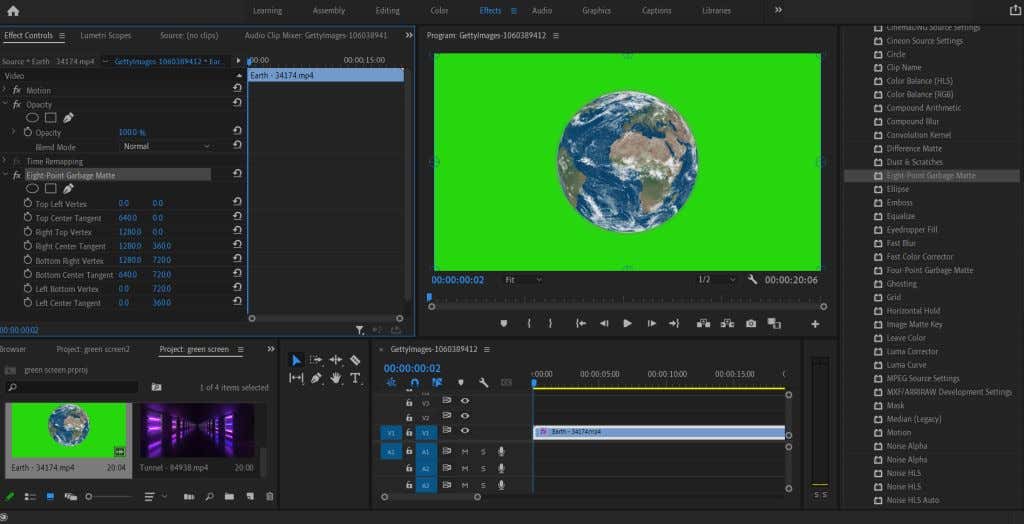
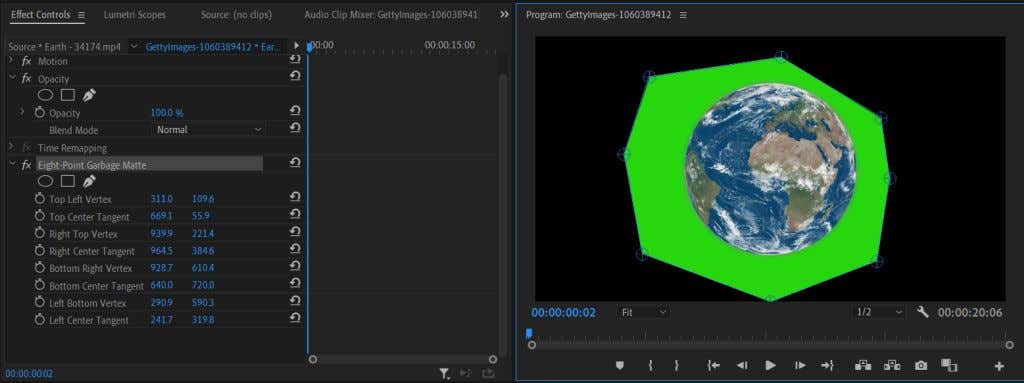
Una volta ritagliato il video, passeremo all'applicazione di Ultra Key e Chroma Key al tuo video.
Come eseguire il Chroma Key in Premiere Pro Video Editor
Torna alla scheda Effetti dopo aver applicato il mascherino per trovare l'effetto Ultra Key. Seguire i passaggi seguenti per applicarlo..
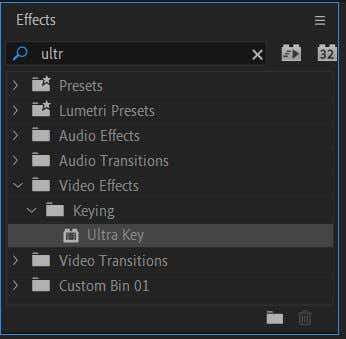
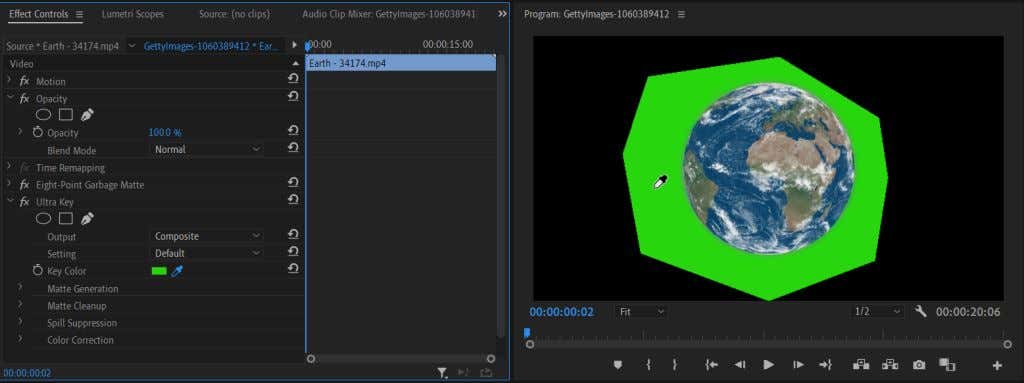
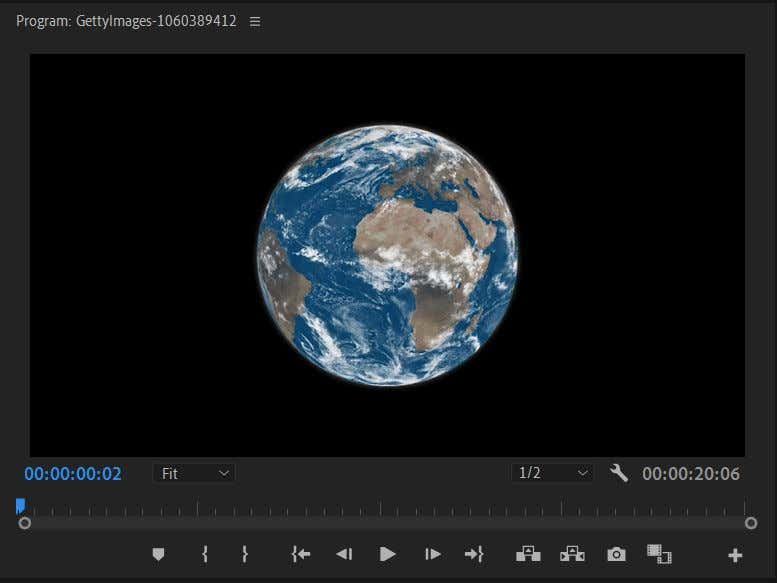
Esistono diversi modi per perfezionare i bordi del soggetto in modo che si adatti allo sfondo in modo naturale. Innanzitutto, nel menu a discesa Output , seleziona il canale Alfa . Questo cambierà il tuo filmato in bianco e nero in modo da poter vedere più facilmente quali aree necessitano di un po' di lavoro. Se il bianco nel canale alfa appare più traslucido, significa che il colore selezionato potrebbe essere più visibile in quel canale.
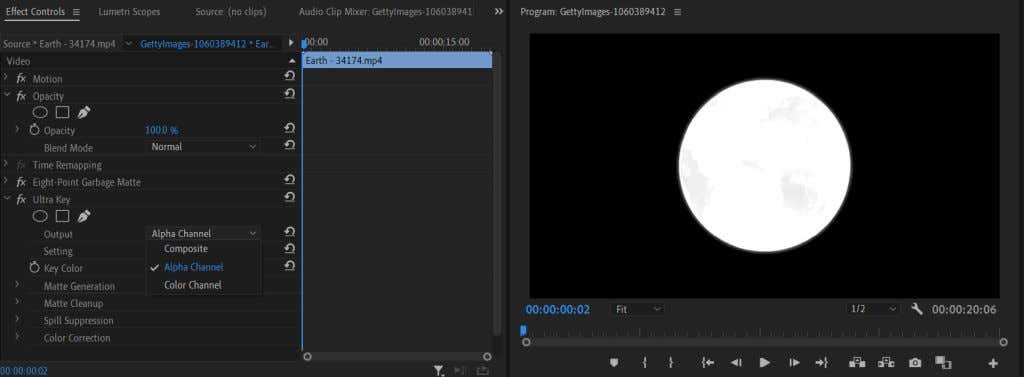
Puoi anche modificare il menu a discesa Impostazioni su Aggressivo . Ciò selezionerà una gamma più ampia del colore che hai scelto con il contagocce.
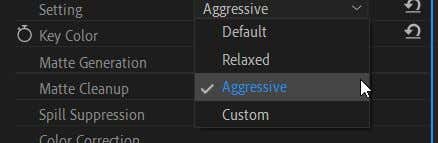
Ti consigliamo anche di guardare sotto la sezione Pulizia opaca . Qui vedrai alcuni effetti chiamati Choke e Soften . Lo strozzatore chiuderà i bordi del soggetto con linee nette. Ammorbidire anche le chiusure dei bordi, ma con un maggiore effetto sfumato.
Aggiungi uno sfondo per il tuo schermo verde
Ora puoi dedicarti alla parte divertente di aggiungere lo sfondo che preferisci al tuo video. Questo passaggio è semplice da eseguire e può aiutarti a capire se è necessario modificare ulteriormente qualche parte della tonalità per ottenere un effetto naturale.
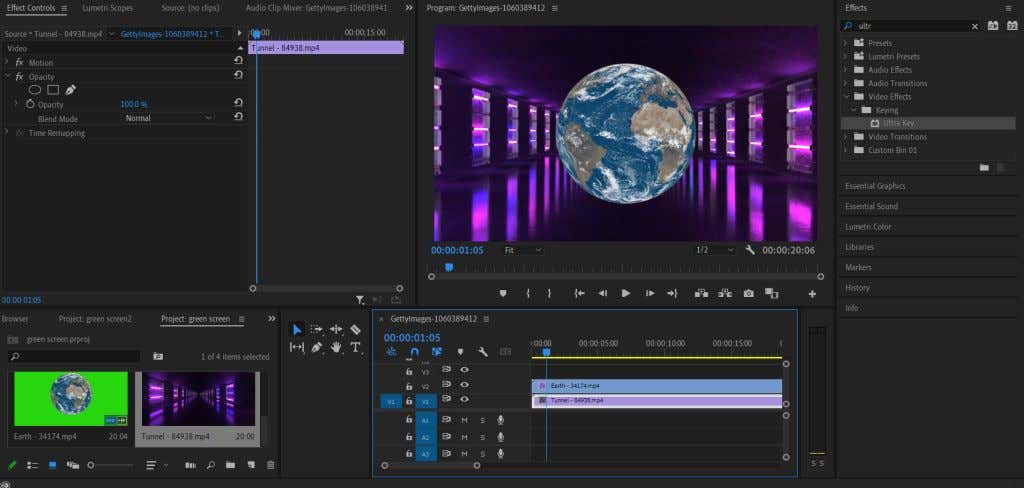
Adesso potrai vedere se il tuo soggetto si adatta al nuovo filmato di sfondo e apportare le modifiche necessarie utilizzando gli strumenti descritti sopra.
Suggerimenti per modificare la chiave cromatica
Esistono alcuni altri strumenti che saranno utili per ripulire la chiave in modo che si fonda bene con lo sfondo o l'effetto.
Trasparenza
Puoi trovare questa impostazione in Generazione opaca . Abbassando il valore di questa impostazione si induriranno e puliranno i bordi del soggetto, mentre alzandolo si ammorbidiranno i bordi. Questa impostazione è utile per rifinire bordi difficili come capelli o pellicce, fibre o altri soggetti complessi.
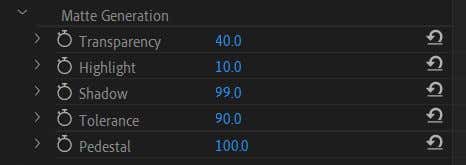
Piedistallo
La modifica del valore Piedistallo determina la quantità di sfondo visibile attorno al soggetto. Abbassando questo valore si aumenterà l'effetto, mentre alzandolo si creeranno bordi molto più nitidi.
Ombra
Questo valore modificherà l'effetto "ombra" visibile attorno ai bordi del soggetto, rendendo i bordi più morbidi. Questo è utile per far apparire il soggetto più naturale nell'ambiente aggiunto.
Crea effetti strabilianti con i video su schermo verde in anteprima
Per principianti di editing video, imparare a utilizzare un effetto Chroma key su una clip con schermo verde è un'abilità importante da padroneggiare. La modifica dello schermo verde può essere utilizzata in una varietà di formati e può davvero aiutare ad aggiungere effetti che altrimenti non potresti ottenere.
Indipendentemente dagli effetti visivi o dagli sfondi video che desideri aggiungere, il lavoro sullo schermo verde può essere eseguito facilmente utilizzando Adobe Premiere Pro. Se hai un principiante assoluto su Adobe Premiere, questa è un'abilità fondamentale da padroneggiare.
.